Como enviar e testar e-mails do WordPress no localhost?
Publicados: 2021-11-30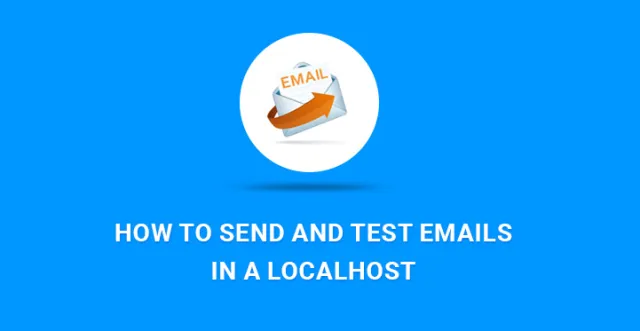
Como enviar e testar e-mails do WordPress no localhost?
Uma das primeiras coisas que você pode aprender sobre o WordPress e seu uso é sua instalação no localhost. Trabalhar com o WordPress e seus plugins, extensões, temas e modelos pode ser conveniente se você tiver o WordPress instalado em seu próprio computador.
É também chamado de configuração de localhost ou ambiente de servidor local para fins de desenvolvimento, teste e verificação.
Depois de instalar o WordPress em seu PC ou computador pessoal, você pode experimentar uma variedade de opções e controles que ele oferece.
Um dos principais recursos com os quais você pode se familiarizar é o procedimento de envio e teste de e-mails em um host local.
Você pode usar a funcionalidade de envio de e-mail por vários motivos, começando por e-mails como notificação de um novo registro de usuário, redefinição de senha, atualizações automáticas para envio de e-mails quando algo acontece em seu site, por exemplo, uma nova postagem é publicada .
Embora a funcionalidade do WordPress para enviar e-mails seja de primordial importância para o seu site, neste artigo vamos passar pelas etapas de como um proprietário de site WordPress pode enviar e testar e-mails em um host local.
Por certas razões, usar o método padrão de envio de e-mails do WordPress pode ser uma tarefa assustadora com muitos erros. Basicamente, a função de correio do PHP é responsável por enviar e-mails gerados a partir do seu site WP.
No entanto, seu servidor de hospedagem WP não está configurado corretamente para exercer essa funcionalidade. Outra razão básica é que as principais empresas de hospedagem WP usam métodos diferentes para restringir o spam de e-mail.
Nessas condições, uma das formas produtivas de enviar e testar e-mails no localhost é pelo método SMTP.
Obter a funcionalidade SMTP e configurá-la no seu WordPress pode ser trabalhoso, mas vale a pena. Uma vez feito o trabalho, você desfrutará sem limites de suas vantagens. Ele trará a você uma estrutura mais estabilizada e confiável para trabalhar e enviar seus e-mails livremente.
Vamos começar com a necessidade de encontrar e instalar o plugin relevante. Você pode usar o plugin chamado WP Mail SMTP / (A forma alternativa é através do plugin chamado Easy WP SMTP).

Ele permitirá que você configure a função wp_mail() para usar SMTP e enviar e testar e-mails no localhost com a ajuda do servidor SMTP.
Após a instalação e ativação do plugin, você precisa acessar sua página de configuração para começar. Selecione Configurações e, em seguida, Email para determinadas opções de configuração.
Neste ponto, você receberá as opções avançadas de e-mail. Vamos dar uma olhada rápida em cada um deles e descobrir o que eles configuram.
Do e-mail : especifique o e-mail do qual enviar seus e-mails
From Name : Especifique o nome do qual você deseja que seus e-mails sejam enviados
Mailer : Escolha enviar todos os emails do WordPress via SMTP
Return Path : Escolha definir o return-path para corresponder ao From Email ou não
Host SMTP : O nome do host do seu servidor SMTP
Porta SMTP : A porta na qual seu servidor funciona
Criptografia : Escolha entre nenhuma criptografia, use criptografia SLL e use criptografia TLS
Nome de usuário e senha : o nome de usuário e a senha do seu servidor SMTP, respectivamente.
Quando terminar com essas opções, clique em Salvar e a configuração básica está feita! No entanto, há uma pequena tarefa adicional a ser concluída para finalizar o processo. Você precisa acessar as configurações da sua conta do Gmail e ativar o Acesso para aplicativos menos seguros.
Na verdade, esse método funcionará sem problemas com a maioria dos provedores de e-mail. Caso você esteja usando seu host para criar e-mails, a integração SMTP com o WordPress também funcionará incrivelmente.
Nesse caso, você precisa ir ao cPanel, encontrar a seção Email e configurar as configurações de SMTP a partir daí. Você não precisa se preocupar com problemas inesperados, pois está bem ciente do que está dando acesso.
Depois que as etapas especificadas acima forem executadas e a configuração necessária for concluída, é hora de enviar e testar e-mails quando você estiver no localhost. Para isso, temos a seção Configurações de teste e depuração para usar.
Preencha as informações necessárias, como o endereço de e-mail do destinatário, assunto do e-mail (como teste, para teste ou o que desejar), bem como o texto da mensagem (novamente opcional). Clique em Enviar e-mail de teste e verifique os resultados.
Você pode usar seu próprio e-mail para verificar rapidamente se tudo está funcionando corretamente. Digite seu e-mail na seção do destinatário e verifique se você recebe o e-mail relevante.
Outra opção é deixar um comentário no post e verificar se você recebe uma notificação por e-mail. Naturalmente, esse método funciona se você ativou a configuração Envie-me sempre que alguém postar um comentário.
O próximo plugin bem desenvolvido e fácil de digerir pronto para permitir que você envie e teste e-mails no localhost é chamado Postman SMTP Mailer-Email Log. (Você pode encontrá-lo no repositório de plugins do WordPress:
https://wordpress.org/plugins/postman-smtp/). É uma versão melhorada e atualizada de outros métodos SMTP que está em total conformidade com os padrões de segurança modernos.
Em suma, ele vem com processos fáceis de instalação e configuração para o usuário do WordPress de qualquer plano de fundo. Os processos de instalação e ativação são os habituais, incluindo encontrar o plugin relevante através do menu Plugins.

Então você precisa selecionar “Start the Wizard” e você encontrará as instruções necessárias para eliminar possíveis erros de configuração.
Com este plugin você também pode configurar manualmente a autenticação por senha e autenticação oauth 2.0. No entanto, eles precisarão de um nível mais alto de conhecimento de codificação e serão convenientes para usuários avançados de WP.
Quanto às outras vantagens do Postman SMTP Mailer-Email Log, ele concede a você um teste de conectividade para revelar quaisquer erros de configuração relacionados ao servidor, alfabetos internacionais, suporte HTML Mail e Multipart, bem como suporte de segurança SMTPS e STARTTLS.
Quanto a outros plugins compatíveis e altamente confiáveis para enviar e testar e-mails em um host local, você pode encontrar o SMTP Mailer Plugin by Mail Bank entre eles (https://wordpress.org/plugins/wp-mail-bank/). Este também é preferível por seu fácil processo de instalação e outras opções de configuração, fornecendo a você uma maneira simples de enviar seus e-mails enquanto usa o PHP mailer ou o servidor SMTP.
Bem, existem muitos desenvolvedores e acho que quase todos eles gostam de trabalhar em servidor local em sua máquina e depois levar seu trabalho online.
Da mesma forma, os desenvolvedores do WordPress também gostam de manter seu trabalho local no localhost. O único problema ao trabalhar no localhost é que os formulários de contato ou qualquer coisa relacionada a e-mails não podem ser testados e, portanto, apenas para esta parte, colocar todo o código online parece um pouco problemático.
Vem para o resgate: WP Mail SMTP
Baixe este plugin em seu localhost e ative o plugin.
Dentro de Configurações>E-mail você pode configurar o plugin.
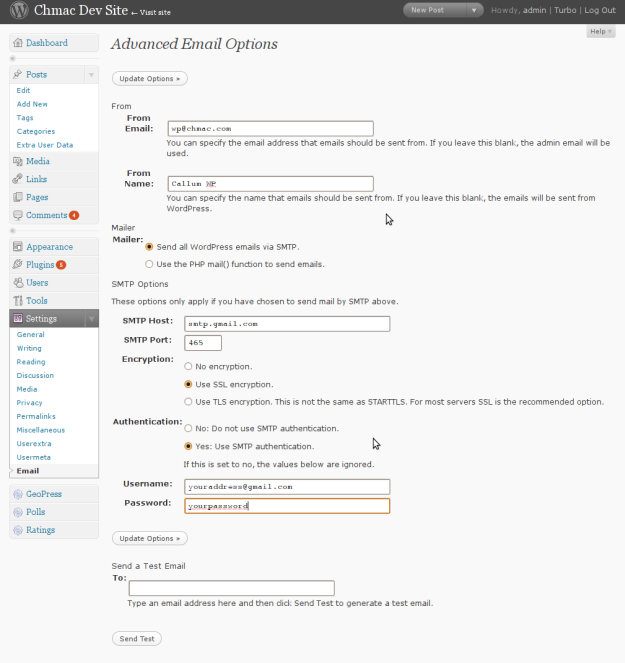
Place From Email (pode ser seu gmail, hotmail ou qualquer endereço de email que você queira usar), From Name.
Na seção de mala direta, selecione Enviar todos os e-mails do WordPress via SMTP.
Caminho de retorno você pode verificar.
Para configurações de SMTP do Gmail, Yahoomail, Outlook e Hotmail, consulte os links abaixo e tenho certeza de que você poderá configurar usando essas configurações.
Gmail: http://email.about.com/od/accessinggmail/f/Gmail_SMTP_Settings.htm
Outlook: http://email.about.com/od/Outlook.com/f/What-Are-The-Outlook-com-Smtp-Server-Settings.htm
Hotmail: http://email.about.com/od/accessinghotmail/f/Windows_Live_Hotmail_SMTP_Settings.htm
E-mail do Yahoo:
http://email.about.com/od/accessingyahoomail/f/Yahoo_Mail_SMTP_Settings.htm
Depois que as configurações forem salvas, clique na mensagem de teste e verifique se a mensagem de teste está funcionando.
NOTA : É muito importante ter uma conexão ativa com a Internet para verificar os e-mails SMTP. Porém a vantagem é que você pode checar emails usando localhost agora e não precisa colocar o site AO VIVO para checar emails.
Quando você está usando o WordPress, já está ciente de que existem muitas funcionalidades disponíveis para você.
Os usuários geralmente se preocupam em conectar seus dispositivos e o WordPress de uma maneira que possam criar um ótimo suporte. Eles estão sempre procurando por sistemas de suporte que possam ajudá-los a fazer as coisas direito e adicionar as funções que eles desfrutam e aumentar a funcionalidade do site.
A ideia do WordPress é garantir que eles forneçam suporte aos usuários em todas as pequenas e grandes consultas, o uso do sistema de suporte é, portanto, altamente popular.
Agora pense em quando você tiver que enviar e-mails do localhost, você achará confuso. Não é assim e existem etapas de suporte simples disponíveis para tornar todo o processo fácil e economizar tempo para você.
Quando você tem o WordPress em seu sistema, você definitivamente gostaria de experimentar muitas coisas nele. Um dos recursos mais populares e necessários é o envio de e-mails. Há muitas ocasiões em que esses e-mails são enviados
1. Alerta de registro de novo usuário.
2. Redefinição de senha
3. Atualize e-mails para gerar conscientização.
4. Informações sobre o site
5. Chamada à ação
Agora você definitivamente gostaria de enviar um e-mail usando um ótimo conteúdo e ficará desapontado ao vê-lo jogado na pasta de spam. É muito comum que os e-mails enviados via funções de e-mail PHP estejam abertos a tais ameaças. O uso do e-mail localhost pelo WordPress torna-se assim uma opção adequada aqui.
O envio de e-mail do host local usando o plug-in é a fonte mais conhecida até agora. Você começará instalando o plug-in como qualquer outro plug-in.
Vá para WordPress e para adicionar plug-in - escolha WP mail SMTP e instale. Você terá então que ativar o plug-in no servidor local. Agora, para a configuração, você deve ir para configurações e depois enviar e-mail.
Você verá uma tela aqui com a primeira opção 'do e-mail', você terá que digitar seu endereço do Gmail aqui. O próximo é 'seu nome', este é o nome que será usado como nome do remetente.
Você pode escrever o WordPress aqui, pois agora você está testando todo o processo. Este passo irá ajudá-lo com uma identificação fácil. A próxima é a opção de mala direta; aqui escolha 'enviar todos os e-mails do WordPress via SMTP.
O próximo passo agora é configurar o servidor SMTP do Gmail para enviar e-mails. O campo onde o servidor SMTP é mencionado digite smtp.gmail.com para digitar 587 no campo porta. A criptografia pode ser definida como TLS e, em seguida, clique em sim para a autenticação junto com o endereço e a senha do Gmail.
Salve todas as alterações feitas e envie e-mail do localhost usando a caixa de mensagem na parte inferior. Esta mensagem de texto deve estar na sua caixa de entrada rapidamente e quando você receber a mensagem com sucesso, você saberá que tudo está funcionando bem.
As etapas diferem ligeiramente de outras contas de e-mail, mas o processo é o mesmo.
